印象筆記剪藏是史上最強的瀏覽器插件,可以快速保存、標注和分享網上一切內容,包括網頁正文、圖片、截屏和整個網頁。印象筆記剪藏的使用也是非常簡單,第一次使用時需要登錄印象筆記的帳號,之后就可以使用了。
印象筆記剪藏是印象筆記推出的一個Chrome插件,可以保存瀏覽的頁面,并同步到印象筆記上。如果您遇到一個感興趣的網頁,卻沒有時間瀏覽怎么辦?使用印象筆記剪藏收藏起來以后再看是個好辦法。從個人興趣到學術研究, 只需輕輕一點,就能把你在網上看到的重要的,有趣的文本、鏈接和圖像保存到印象筆記的帳戶里,隨時溫習和回顧。
印象筆記剪藏軟件特點
研究變得容易
輕輕一點,就能剪藏部分或全版網頁上的文本、圖像和鏈接。
保存你感興趣的
收藏給予你靈感的一切網頁。即使原始內容消失了,也可以在印象筆記中永遠保存它們。
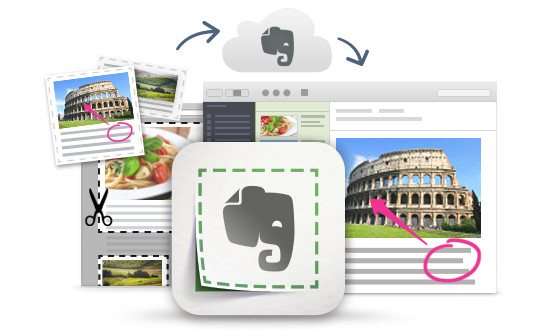
隨時隨地閱讀
趕時間嗎?剪藏網頁到印象筆記里,在任何設備上閱讀和回顧。
印象筆記剪藏功能介紹
智能識別網頁正文
此項是小編使用剪藏中頻率最高的功能,他可以智能識別網頁里的正文內容,并運用白色半透明蒙版突出顯示被選正文區域,新版不再引導用戶使用鍵盤來操作選擇區域,而是設計了一個 “+”/“-”按鈕來替代,點擊加號按鈕可擴大采集區域,點擊減號按鈕可縮小區域
一鍵采集純文本網頁
新版新加了一項實用的內容采集方法:一鍵生成純文本網頁,即官方所謂的“隱藏廣告”模式,他可以清空網頁里包括廣告在內的所有與文章不相關的內容,生成類似 RSS 閱讀中純文本格式保存進 Evernote。
收藏你喜歡的網址
如果你不想將網頁內容保存到印象筆記中,可以選擇將網頁的網址直接保存下來:
快速截屏
新版提供的屏幕截圖雖然談不上是什么創新之舉,但他自帶了6種標記工具,可以對段落添加高亮顯示,涂鴉,插入文字,插入剪頭,插入圖章,混入馬賽克效果,同時,還能對截圖進行縮放,裁剪,修改標注顏色等操作:第一個標注工具:高亮,不僅被利用在屏幕截圖模式,在其他采集方法下也可同樣使用。
輕松分享網頁
我記得舊版里是沒有筆記分享功能的,現在我們可以在 6.0 中將采集的內容通過 Open Link 發布到 Facebook,Twitter,LinkedIn,Email 上
快速添加提醒
每當我進入狀態后,Evernote 里存入的網摘可不是一兩條,數量多的情況下可能會漏掉一些內容,新版為我們設計了貼心的筆記提醒功能,可在任意時間內提醒你去查看覺得非常重要的網摘,非常方便。在網摘保存成功提醒窗口右上角你可以發現這個Reminder:
快速整理
在標注工具欄下方可以明顯的看到 筆記本/標簽選擇入口,可以在這里查找 Evernote 筆記本,切換保存目的筆記本,添加標簽,Note,這些工作我們可以在保存之前做好,為后面的整理工具節省不少時間:
其他
剪藏在新版之前就已提供了智能歸檔功能,他可以記錄你的操作習慣,根據用戶保存的網頁內容形式來自行判斷該存入哪個筆記本或打入什么樣的標簽,我想這樣的設計是給懶人們提供的,如果你的筆記更新頻繁我建議還不要使用此項功能,最后得不償失,畫蛇添足,還是得有自己重新整理內容。
- PC官方版
- 安卓官方手機版
- IOS官方手機版





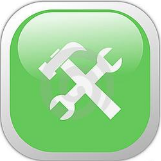









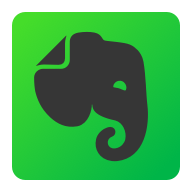

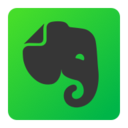

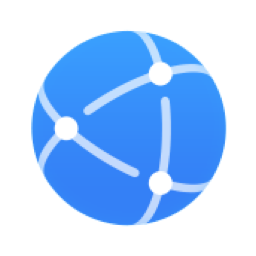 華為瀏覽器電腦版v12.1.3.301 官方最新版
華為瀏覽器電腦版v12.1.3.301 官方最新版
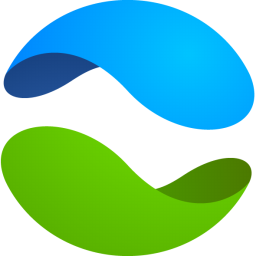 貓眼瀏覽器官方版(Catsxp瀏覽器)2.8.2 最新版
貓眼瀏覽器官方版(Catsxp瀏覽器)2.8.2 最新版
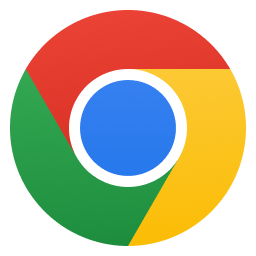 谷歌瀏覽器去升級免安裝版本103.0.5060.134 穩定版
谷歌瀏覽器去升級免安裝版本103.0.5060.134 穩定版
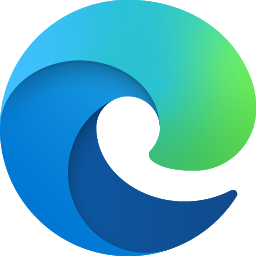 Microsoft Edge 綠色版103.0.1264.71 增強便攜版
Microsoft Edge 綠色版103.0.1264.71 增強便攜版
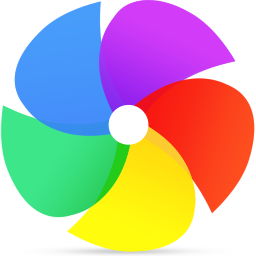 360極速瀏覽器綠色精簡版21.0.1120.0 優化版
360極速瀏覽器綠色精簡版21.0.1120.0 優化版
 360安全瀏覽器去廣告版13.1.6080.0 綠色便攜版
360安全瀏覽器去廣告版13.1.6080.0 綠色便攜版
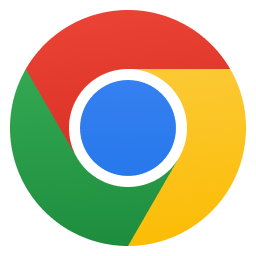 谷歌瀏覽器增強版102.0.5005.115 綠色便攜版
谷歌瀏覽器增強版102.0.5005.115 綠色便攜版
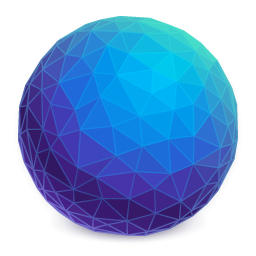 火狐瀏覽器第三方編譯版(tete009 Firefox)103.0 免費版
火狐瀏覽器第三方編譯版(tete009 Firefox)103.0 免費版
 360極速瀏覽器X64位版本21.0.1120.0 官方最新版
360極速瀏覽器X64位版本21.0.1120.0 官方最新版
 油猴瀏覽器電腦版Tampermonkey63.3.6 內置油猴插件
油猴瀏覽器電腦版Tampermonkey63.3.6 內置油猴插件
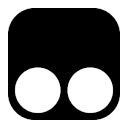 油猴tampermonkey插件谷歌瀏覽器版2022腳本
油猴tampermonkey插件谷歌瀏覽器版2022腳本
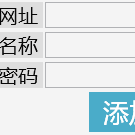 淮網址(私密網址收藏利器)1.0原創版
淮網址(私密網址收藏利器)1.0原創版
 Catsxp貓眼瀏覽器(32位&64位)綠色版1.7.13無廣告無彈窗版
Catsxp貓眼瀏覽器(32位&64位)綠色版1.7.13無廣告無彈窗版
 Firefox國際版90.0 綠色便攜版【32+64】
Firefox國際版90.0 綠色便攜版【32+64】
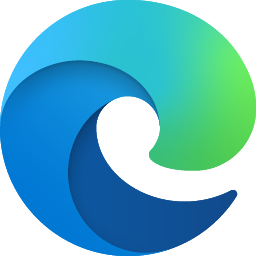 microsoft edge離線安裝包91.0.864.53 官方穩定版【32&64位】
microsoft edge離線安裝包91.0.864.53 官方穩定版【32&64位】
 卡飯MiniChrome瀏覽器預覽版1.0.0.61最新版
卡飯MiniChrome瀏覽器預覽版1.0.0.61最新版
 5大常用手機瀏覽器app5合1最新免費版
5大常用手機瀏覽器app5合1最新免費版
 微博去除推薦內容插件免費版
微博去除推薦內容插件免費版
 Google Chrome瀏覽器增強版103.0.5060.66 便攜版
Google Chrome瀏覽器增強版103.0.5060.66 便攜版
 VG自動化神器8.0.9.3 官方版
VG自動化神器8.0.9.3 官方版
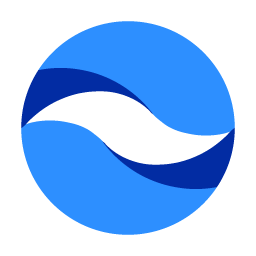 矚目客戶端(矚目視頻會議客戶端)4.2 簡體中文官方版
矚目客戶端(矚目視頻會議客戶端)4.2 簡體中文官方版
 騰訊QQ瀏覽器11.8.5310.400 官方正式版
騰訊QQ瀏覽器11.8.5310.400 官方正式版
 谷歌瀏覽器(Google Chrome)v113.0.5672.127 最新中文版【64位離線】
谷歌瀏覽器(Google Chrome)v113.0.5672.127 最新中文版【64位離線】
 360安全瀏覽器14.1.1010.0 官方正式版
360安全瀏覽器14.1.1010.0 官方正式版
 搜狗瀏覽器2023最新版12.1.6025.400 官方正式版
搜狗瀏覽器2023最新版12.1.6025.400 官方正式版
 360極速瀏覽器2023官方版13.5.2036.0 正式版
360極速瀏覽器2023官方版13.5.2036.0 正式版
 火狐瀏覽器(Firefox)108.0.1 官方正式版
火狐瀏覽器(Firefox)108.0.1 官方正式版
 傲游瀏覽器(maxthon瀏覽器)6.1.2.1000 官方最新版
傲游瀏覽器(maxthon瀏覽器)6.1.2.1000 官方最新版
 獵豹瀏覽器2021最新版8.0.0.21562 官方正式版
獵豹瀏覽器2021最新版8.0.0.21562 官方正式版
 百分瀏覽器Cent Browser4.3.9.248官網64位安裝版
百分瀏覽器Cent Browser4.3.9.248官網64位安裝版
 2345瀏覽器(智能網頁瀏覽器)10.4 官方綠色免安裝版
2345瀏覽器(智能網頁瀏覽器)10.4 官方綠色免安裝版



 tor browse中文版(tor洋蔥頭)7.0.4 官方最新
tor browse中文版(tor洋蔥頭)7.0.4 官方最新 IE10(Internet Explorer10)6.1 安方正式版(
IE10(Internet Explorer10)6.1 安方正式版( Fix IE Utility(ie修復工具)1.0 官方免費版
Fix IE Utility(ie修復工具)1.0 官方免費版 Internet Explorer(IE8) for Windows XP8.0
Internet Explorer(IE8) for Windows XP8.0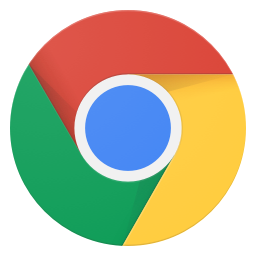 谷歌瀏覽器32位(Google Chrome)109.0.5414.
谷歌瀏覽器32位(Google Chrome)109.0.5414.